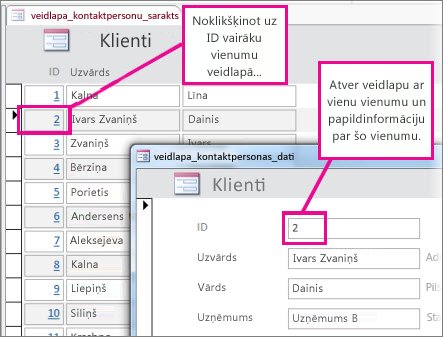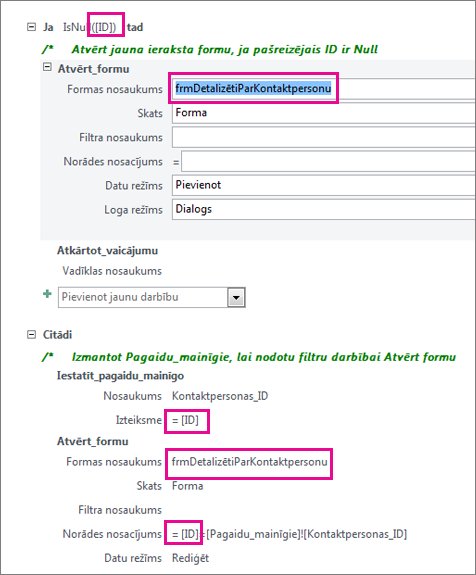Ja jums ir gara vairāku vienumu forma, dažreiz, lai skatītu papildinformāciju par atsevišķu vienumu, dažkārt jūs vēlaties ātri aplūkot detalizēti. To var izdarīt programmā Access, saistot vairāku vienumu formu ar viena vienuma formu. Noklikšķinot uz vienuma vairāku vienumu formā, tiek atvērta viena vienuma forma, lai parādītu detalizētu informāciju.
Piezīmes.:
-
Šis raksts neattiecas uz Access tīmekļa lietojumprogrammām — tāda veida datu bāzi, kuru noformēsit, izmantojot programmu Access, un publicējat tiešsaistē.
-
Ja ar saistīšanu esat nodomājis kaut ko citu , skatiet rakstu Citi formu saistīšana šī raksta beigās.
Veidlapu izveide
Lielākajā daļā gadījumu abas formas detalizācijas konfigurācijas pamatā ir viena un tā pati tabula vai vaicājums. Ja jums jau ir formu pāris, ko vēlaties izmantot (viena ir datu lapa vai vairāku vienumu forma un otra ir viena vienuma vai "detalizēta" forma), šo sadaļu varat izlaist. Pretējā gadījumā, lai izveidotu šīs procedūras, rīkojieties šādi:
Izveidojiet datu lapas vai vairāku vienumu formu:
-
Navigācijas rūtī atlasiet tabulu vai vaicājumu, kurā ir dati, kurus vēlaties izmantot datu lapas formā.
-
Noklikšķiniet uz > Papildu Forms pēc tam noklikšķiniet uz Vairāki vienumi vai Datu lapa atkarībā no tā, kāda veida vēlaties.
-
Veiciet nepieciešamās noformējuma izmaiņas. Apsveriet iespēju izdzēst tik daudz kolonnu, cik vien iespējams, atstājot pietiekami daudz informācijas, lai identificētu katru vienumu.
-
Saglabājiet un aizveriet formu.
Papildinformāciju par vairāku vienumu formām skatiet rakstā Formas izveide, izmantojot rīku Vairāki vienumi.
Izveidojiet atsevišķu vienumu vai detalizētas informācijas formu:
-
Navigācijas rūtī atlasiet tabulu vai vaicājumu, kurā ir dati, kurus vēlaties izmantot detalizētas informācijas formā. Tā, iespējams, būs tā pati tabula vai vaicājums, kuru izmantojāt pirmajai formai.
-
Noklikšķiniet uz > formu.
-
Veiciet nepieciešamās noformējuma izmaiņas un pēc tam saglabājiet un aizveriet formu.
Papildinformāciju skatiet rakstā Formas izveide, izmantojot rīku Forma.
Pievienot loģiku, kas atver detalizēto formu
Tagad, lai pievienotu nelielu makro vairāku vienumu vai datu lapas formai. Makro atver detalizētās informācijas formu un nodrošina, ka tiek parādīts pareizais vienums.
Neuztraucieties, ja neesat daudz paveicis darbu ar makro. Varat vienkārši kopēt un ielīmēt XML, ko atradīsit šajā procedūrā.
-
Ja izmantojat datu lapas formu, veiciet dubultklikšķi uz tās navigācijas rūtī, lai to atvērtu. Vairāku vienumu formai navigācijas rūtī ar peles labo pogu noklikšķiniet uz tās un pēc tam noklikšķiniet uz Izkārtojuma skats.
-
Nospiediet taustiņu F4, lai atvērtu rekvizītu lapu, ja tā jau nav atvērta.
-
Noklikšķiniet uz kolonnas, kurai vēlaties pievienot makro. Šī būs kolonna, uz kuras noklikšķināt, lai atvērtu detalizēto formu, kad makro ir pabeigts. Iepriekš parādītajā attēlā makro tiek pievienots frmContactList kolonnai ID.
Padoms.: Makro var pievienot vairākām kolonnām.
-
Rekvizītu lapas cilnē Notikums noklikšķiniet rekvizītu lodziņā Pēc klikšķa vai Pēc Dbl noklikšķināšanas (atkarībā no tā, vai vēlaties atvērt formu, noklikšķinot ar vienu klikšķi vai veicot dubultklikšķi uz lauka), un pēc tam noklikšķiniet uz pogas
-
Ja access piedāvā izvēlēties veidotāju, atlasiet Makro veidotājs un noklikšķiniet uz Labi.
-
Atlasiet šo XML bloku un nospiediet taustiņu kombināciju Ctrl+C, lai kopētu to starpliktuvē: <?xml version="1.0" encoding="UTF-16" standalone="no"?> <UserInterfaceMacros xmlns="http://schemas.microsoft.com/office/accessservices/2009/11/application"> <UserInterfaceMacro For="ID" Event="OnClick"><Statements><Action Name="OnError"><Argument Name="Goto">Macro Name</Argument><Argument Name="MacroName">ErrorHandler</Argument></Action> <ConditionalBlock><If><Condition>[Form].[Dirty]</Condition><Statements><Action Name="SaveRecord"/></Statements></If></ConditionalBlock> <ConditionalBlock><If><Condition>IsNull([ID])</Condition><Statements><Comment>Open the form to a new record if the current ID is Null</Comment><Action Name="OpenForm"><Argument Name="FormName">frmContactDetails</Argument><Argument Name="DataMode">Add</Argument><Argument Name="WindowMode">Dialog</Argument></Action><Action Name="Requery"/></Statements></If><Else><Statements><Comment>Use a TempVar to pass a filter to the OpenForm action</Comment><Action Name="SetTempVar"><Argument Name="Name">Contact_ID</Argument><Argument Name="Expression">[ID]</Argument></Action><Action Name="OpenForm"><Argument Name="FormName">frmContactDetails</Argument><Argument Name="WhereCondition">[ID]=[TempVars]![Contact_ID]</Argument><Argument Name="DataMode">Edit</Argument><Argument Name="WindowMode">Dialog</Argument></Action><Action Name="RemoveTempVar"><Argument Name="Name">Contact_ID</Argument></Action><Action Name="RefreshRecord"/></Statements></Else></ConditionalBlock> </Statements></UserInterfaceMacro></UserInterfaceMacros>
-
Noklikšķiniet tukšajā makro veidotāja apgabalā (tieši zem nolaižamā saraksta Pievienot jaunu darbību) un pēc tam nospiediet taustiņu kombināciju Ctrl+V, lai ielīmētu makro darbībās. Ja viss labi norādīsies, makro veidotājā XML vispār nebūs redzama — tā tiks izvērsta uz lasāmākiem makro blokiem, kā parādīts nākamajā darbībā.
-
Ja nepieciešams, aizstājiet veidlapas nosaukumu (frmContactDetails) un saistošās kolonnas nosaukumu (ID) ar veidlapas nosaukumu un kolonnu, kuru izmantojat, lai saistītu abas formas. Tālāk redzamajā attēlā ir parādīts, kur jums, iespējams, būs jāveic labojumi, lai tie atbilstu jūsu identifikatoru nosaukumiem.
-
Cilnē Noformējums noklikšķiniet uz Saglabāt un pēc tam uz Aizvērt.
-
Ja vēlaties, lai kolonnas, uz kurām var noklikšķināt, tiktu rādītas kā hipersaite, lai lietotāji zinātu, ka uz tās var noklikšķināt, pārliecinieties, vai kolonna joprojām ir atlasīta, un rekvizītu lapā noklikšķiniet uz cilnes Formāts un iestatiet rekvizītu Rādīt kā hipersaiti uz Vienmēr.
-
Saglabājiet un aizveriet formu, pēc tam vēlreiz to atveriet un pārbaudiet makro, noklikšķinot uz modificētās kolonnas vai veicot dubultklikšķi uz tās.
Papildinformāciju par makro datora datu bāzēs skatiet rakstā Loģikas pievienošana vadīklai datora datu bāzē.
Citi formu saistīšanas tipi
Lai izveidotu formas/apakšformas kombināciju un saistītu tos kopā, skatiet rakstu Formas izveide, kurā ir apakšforma (forma viens pret daudziem).
Lai izveidotu formu, kas ir saistīta ar datu avotu, piemēram, tabulu vai vaicājumu, skatiet rakstu Formas izveide, izmantojot rīku Forma.